動画編集で一番つらいのが自分の無音とか間を切り刻んでカットしていく作業なんですが、ついにAI機能としてDRに導入されたと聞いて小躍り。
さっそく使っているんですが、私のマシンが耐えきれない時がある以外はかなり、かなり、かなり!! 助かっています!
で、私はまたすぐに「どこからやるんだっけ」てなるので、自分用にメモ。このブログ、自分用メモとしての更新が一番多い気がする………
これだけ見ればすぐできる、無音削除メニュー
無音削除=フェアライト♬に移動>カットしたいオーディオを選択>右クリック、「無音部分を削除」を選択
ついでに忘れがちな字幕生成=メニューバーのタイムライン>AIツール>オーディオから字幕を生成
今回のブログの大事なとこは上の2行なので、これで終わったも同然。数クリックで無音部分が自動でカットされるとか、感謝しかないですよね。本当にありがとう、神様。
なお、使ってみて思ったことは以下の通り。
- 単純な間のカットを秒で切り刻んでくれる。けっこう正確。
- 無音部分をカットはするが、オーディオの不要部のみをカットしているので、不自然な部位があれば前後のオーディオクリップを伸ばせばすぐ復元できる。
- 同じく、映像クリップはそのままなので、無音作業映像がカットされてしまうおそれはない。
ブログ記事としてはこれだけだと体裁が悪すぎるので、以下、もうちょっと詳しく貼っておきます。
具体的なDR無音カット工程メモ
詳しくいくと、まずはフェアライトページに移動。♬マークです。
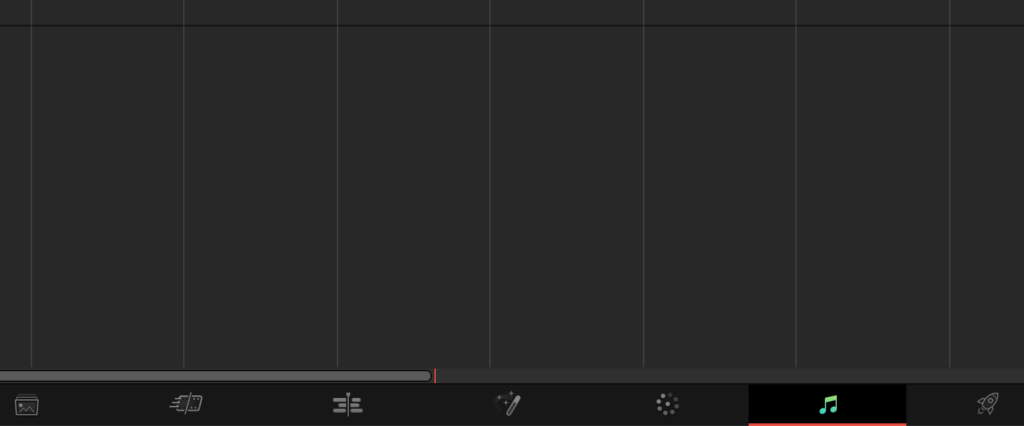
次に、カットしたいオーディオクリップをがつっと選択。複数選択で一括処理は可能ですが、重いデータだったり、あまりに大量にやろうとすると固まる…気がする。
一点注意なのですが、オーディオ波形が目視できない状態だと、無音カット作業的に全てが無音扱いになります。処理前に、一旦ボリュームを上げるなどして、自分でも波形が見えるようにしましょう。
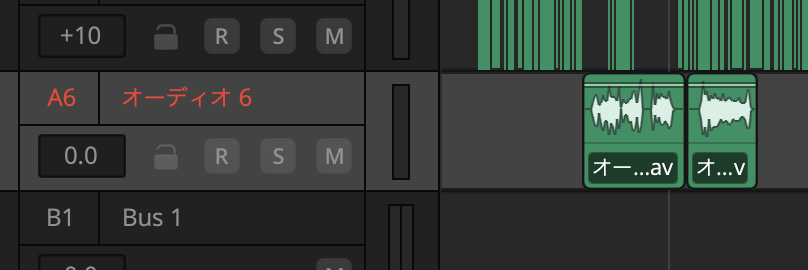
↑こんなかんじに、波形が見えれば大丈夫。
そしたらクリップ選択して、そのまま右クリックしてメニューを出す。「無音部分を削除」があるはずなので、それを選択。
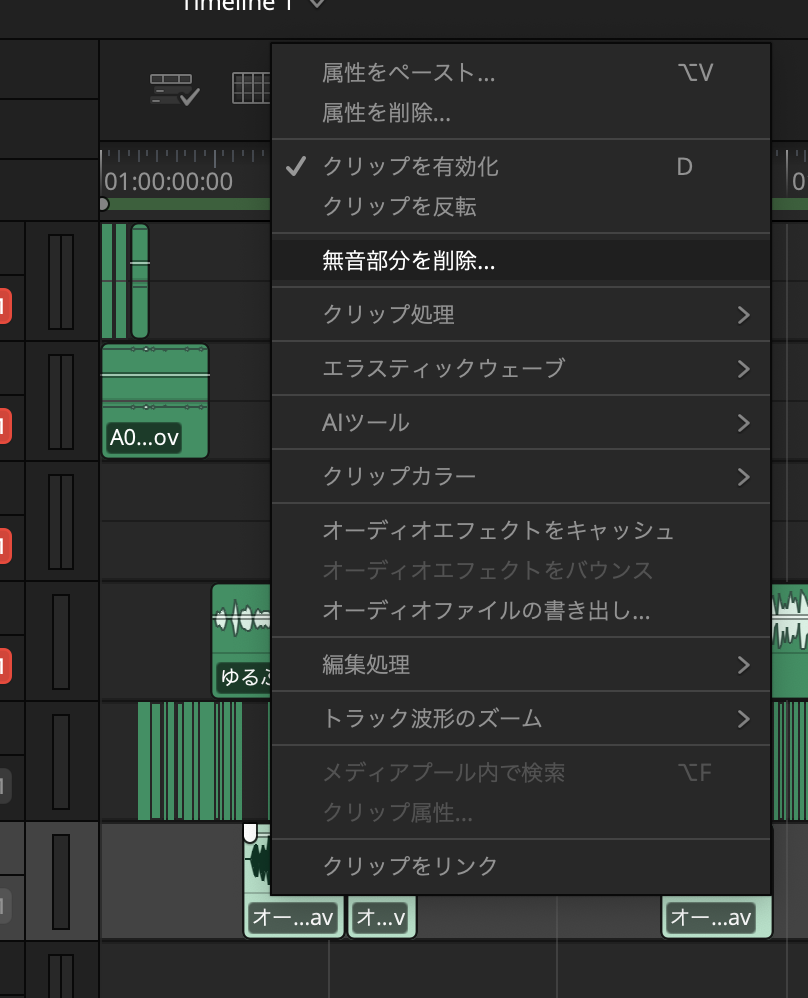
そうするとカットするよ〜という部分が赤く表示されます。加減を見ながら数値を調整しても良し、わからん、と思ったらそのまま削除してしまっても良し。
ちなみに、このままの設定でやるとけっこう細かく刻んできます。
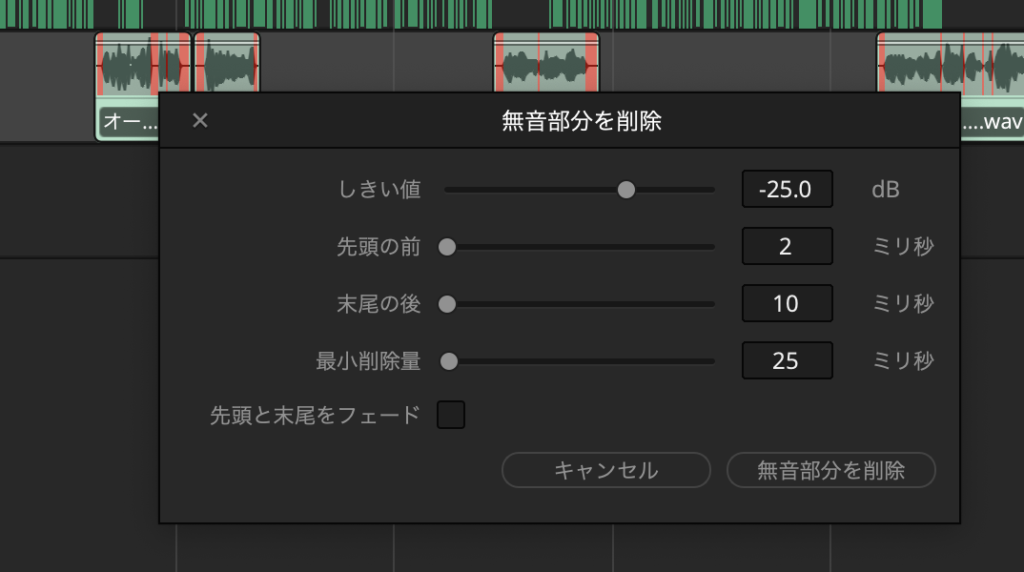
私は調整具合がまだよくわからないのでデフォで設定中…もうちょっと基準ゆるめてもいいかなぁとは感じる。
しきい値は、指定数値より小さい音が対象になる。前後のミリ秒は、そこに余白がどれだけ入るかなんだけど、要するにこの指定値以上の間が対象になると思えば良さそう。最小削除量は削られる単位、て感じ。
一番上と下はそのままでもいいかな〜と思ったので、末尾と末尾の具合を実際に調整しながら赤くなる部分を見て決定するのが良さそうです。
カット完了すると、こんな感じ。いつも自分でやるくらい細かくやってくれる! これを秒でやってくれるの、天才すぎる〜〜〜!!!
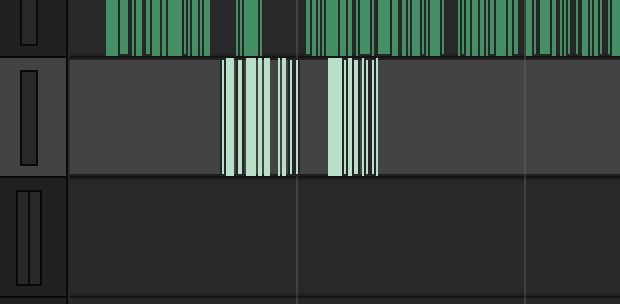
あとは間を詰めたり足したり移動したりしたらおしまい。私の場合、トークが下手すぎて無音カットだけで1週間くらい食ってたからね、ありがたすぎです。
さらに、エディットページに戻って音声クリップを全選択したら、「メニューバー>編集>ギャップを削除」をクリックすると、間が詰まって流暢な状態が完成。
AI技術の恩恵、受けまくり
AI機能のおかげで、動画編集のしんどい部分がかなり解消されてきました。テロップの文字起こしにはじまり、ついに無音カットまでしてくれるようになって、本当に嬉しい。これで私のような企画・撮影・編集を一人でやってる個人YOUTUBERでも、動画作成スピードがアップするかもしれません。
作成している動画の種類的に、自分で動画生成などを使うことはまだなさそうですが、そういった目立つ部分以外にも、サポート部分でそうとうストレスが軽減されました。技術の進化は本当に有り難いことです。これからもさらなる進化を願います。
でももうちょっとしたら、うちの母艦Macに限界がくるかもしれないな…進化と共にマシンスペックも求められるのがつらい!
![[YMD_R]](https://www.ymd-r.com/wp-content/uploads/2021/04/logo_wtoka.png)
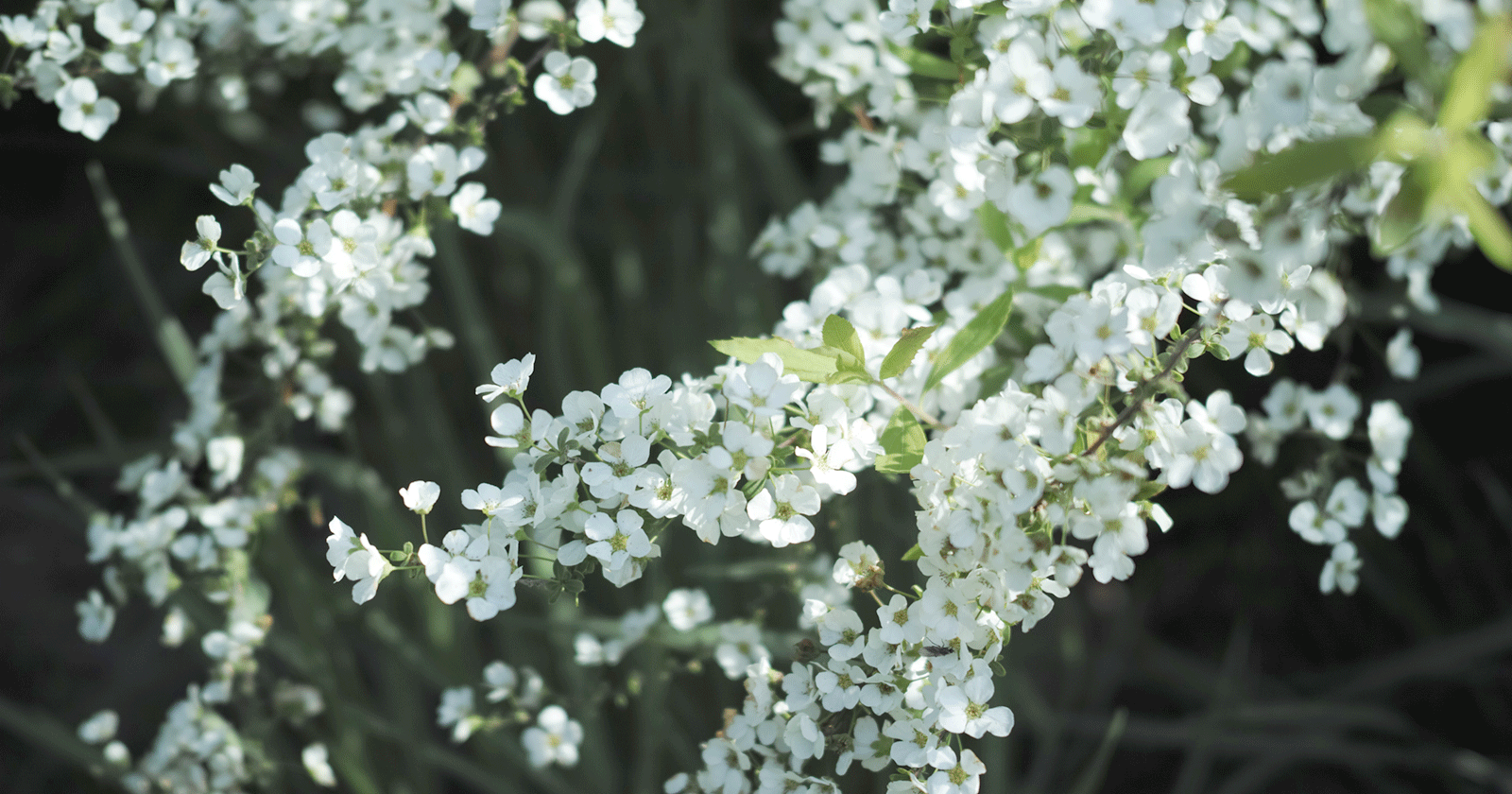

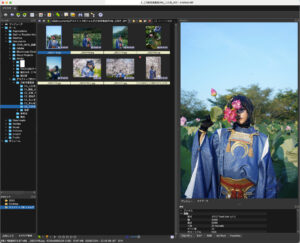
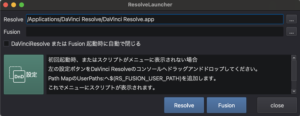

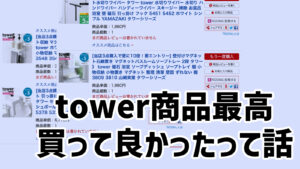


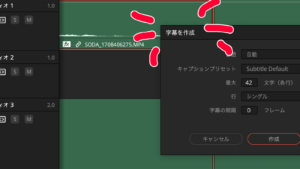
コメント